Jeder der Millionenarmee von Minecraft-Fans wird seine eigene Erklärung haben, was genau dieses Spiel sie auf einmal angezogen hat. Für einige ist dies eine Chance, ihren Wert zumindest im virtuellen Raum zu spüren - dank ihrer Erfolge beim Abbau von Ressourcen, beim Errichten von Gebäuden, im Kampf gegen Mobs usw. Jeder wählt unterschiedliche Optionen für die Entwicklung des Gameplays. Gleichzeitig haben viele jedoch gemeinsam, dass sie sich ausnahmslos vereinen - die Spielhaut.
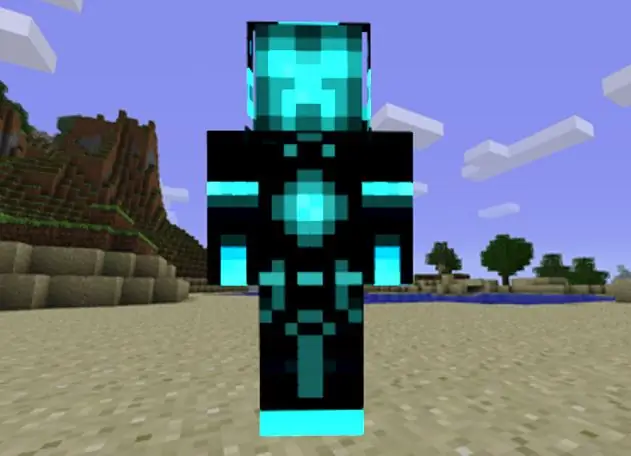
Es ist notwendig
- - Spiellizenzschlüssel
- - Websites mit Skins
- - Spitzname einer anderen Person
- - Raubkopien von Spielressourcen
Anleitung
Schritt 1
Standardmäßig sieht jeder Neuling bei Minecraft wie ein dunkelhaariges, blauäugiges Kind aus, das eine blaue Hose und ein türkisfarbenes T-Shirt trägt. Viele Leute bleiben fast die ganze Zeit bei diesem Skin, bis sie ihr Lieblingsspiel ändern. Wenn Ihnen jedoch die Aussicht, wie Millionen anderer Spieler zu sein, nicht zusagt, sollten Sie in Betracht ziehen, Ihre Haut zu ändern. Es gibt mehrere Möglichkeiten, diese Absicht umzusetzen. Wählen Sie diejenige, die Ihren Umständen und Anforderungen am besten entspricht.
Schritt 2
Wenn Sie keine Kosten gescheut haben, um eine lizenzierte Kopie von Minecraft zu kaufen, wird es Ihnen jedoch leicht fallen, das Aussehen Ihres Charakters zu ändern. Suchen Sie sich zunächst die gewünschte Haut aus. Sie finden es auf verschiedenen Spielservern sowie auf spezialisierten Websites. Klicken Sie auf die Schaltfläche neben dem ausgewählten Bild und bieten Sie an, einen solchen Skin auf minecraft.net zu installieren, und die Arbeit ist erledigt. Jetzt erscheinen Sie mit einem ähnlichen Skin auf jeder Ressource, sowohl in Einzelspieler- als auch in Mehrspieler-Spielen. Wenn Sie dieses Aussehen satt haben, ändern Sie es auf die gleiche Weise.
Schritt 3
Wenn Sie nur eine Raubkopie von Minecraft installiert haben, müssen Sie etwas anders vorgehen. Laden Sie die Datei mit dem gewünschten Skin herunter, speichern Sie sie auf Ihrem eigenen Computer und benennen Sie sie dann in char.
Schritt 4
Wenn Ihnen dies nicht zusagt, versuchen Sie, die Haut mit einer etwas anderen Methode zu ändern. Suchen Sie Ihr Lieblingsfigurenbild auf einer geeigneten Ressource und notieren Sie (unter Beachtung aller Großbuchstaben, Unterstriche und anderer Symbole) den Spitznamen des Besitzers des damit verbundenen Lizenzkontos. Geben Sie nun bei der Registrierung auf allen Spielressourcen einen solchen Spitznamen an. Vergessen Sie jedoch nicht: Sobald der wahre Besitzer dieses Kontos den Skin ändern möchte, haben Sie eine ähnliche Metamorphose. Dann müssen Sie nach einem anderen Spitznamen suchen, der an das Aussehen eines solchen Charakters gebunden ist, und sich natürlich bereits unter diesem neu registrieren, nachdem Sie Ihre vorherigen Erfolge im Spiel verloren haben.
Schritt 5
Eine andere akzeptable Methode, um den gewünschten Skin zu erhalten, ist die Registrierung auf den Minecraft-Piratenservern. Um dort spielen zu können, müssen Sie höchstwahrscheinlich einen speziellen Launcher herunterladen und installieren, aber das Ändern des Aussehens eines Charakters ist für Sie als Besitzer eines Lizenzschlüssels für das Spiel tatsächlich so einfach. Wählen Sie auf einem solchen Server einen geeigneten Skin aus, klicken Sie auf die Inschrift daneben und "probieren" Sie ihn an. Ein wesentlicher Nachteil dieser Situation besteht jedoch darin, dass dieses Erscheinungsbild ausschließlich in dem Projekt verfügbar ist, auf dem es präsentiert wird.






